X
Questo articolo è stato scritto in collaborazione con il nostro team di editor e ricercatori esperti che ne hanno approvato accuratezza ed esaustività.
Il Content Management Team di wikiHow controlla con cura il lavoro dello staff di redattori per assicurarsi che ogni articolo incontri i nostri standard di qualità.
Questo articolo è stato visualizzato 1 416 volte
Questo articolo spiega come usare iCloud per copiare i messaggi di testo su un nuovo iPhone da quello vecchio.
Passaggi
Parte 1
Parte 1 di 2:
Eseguire il Backup dei Messaggi su iCloud
-
1
-
2Tocca il tuo ID Apple. Si trova in cima al menu (è l'opzione che contiene il tuo nome).
-
3Tocca iCloud. Si apriranno le impostazioni di iCloud.
-
4Tocca Backup iCloud. Apparirà un messaggio pop-up per avvisarti del fatto che, se dovessi procedere, l'iPhone non si sincronizzerà più automaticamente con iTunes.
-
5Tocca Ok.
-
6Tocca Esegui backup adesso. Verrà effettuato il backup dei dati dell'iPhone, messaggi di testo inclusi, su iCloud.Pubblicità
Parte 2
Parte 2 di 2:
Ripristinare i Messaggi di Testo su un Nuovo iPhone
-
1Accendi il nuovo iPhone. Apparirà una schermata di benvenuto.
- Se hai già configurato il cellulare, dovrai ripristinarlo prima di poter procedere. Ecco come:
- Apri le "Impostazioni" dell'iPhone;
- Tocca "Generali";
- Tocca "Ripristina";
- Tocca "Inizializza contenuto e impostazioni";
- Segui i comandi che appaiono sullo schermo per ripristinare il dispositivo.
- Se hai già configurato il cellulare, dovrai ripristinarlo prima di poter procedere. Ecco come:
-
2Segui le istruzioni indicate dallo schermo fino a raggiungere la schermata dedicata al Wi-Fi.
-
3Unisciti a una rete Wi-Fi. Tocca la rete alla quale desideri collegarti, quindi inserisci la chiave di sicurezza, se richiesta.
-
4Tocca Ripristina da backup iCloud.
-
5Accedi su iCloud. Usa lo stesso account che hai utilizzato per eseguire il backup sul vecchio iPhone.
-
6Seleziona l'ultimo backup. Se hai eseguito il backup dei dati una volta sola, sarà questa l'unica opzione disponibile. Il backup verrà così avviato.
- Rimani collegato a internet per l'intero processo di ripristino. Questo ti garantirà che vengano ripristinati tutti i dati, fra cui foto, applicazioni e messaggi di testo.
Pubblicità
Informazioni su questo wikiHow
Pubblicità
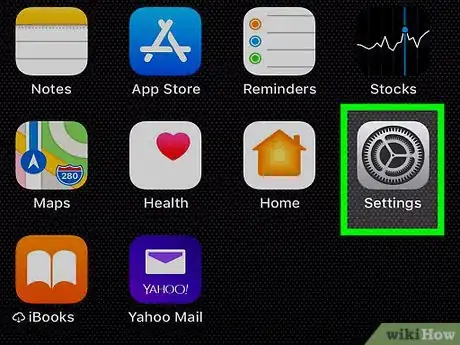
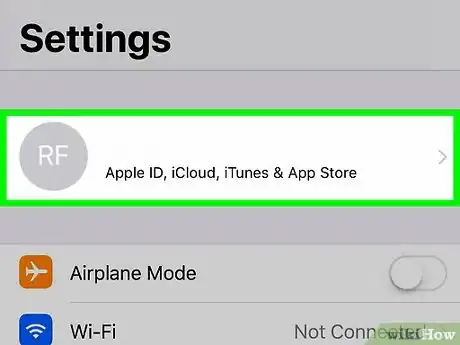
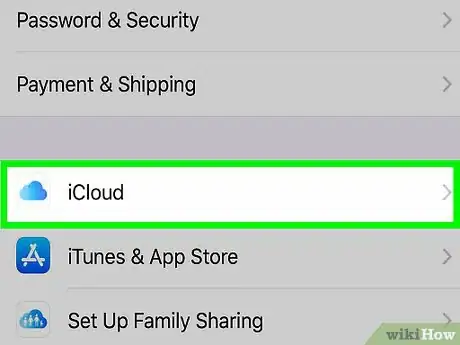
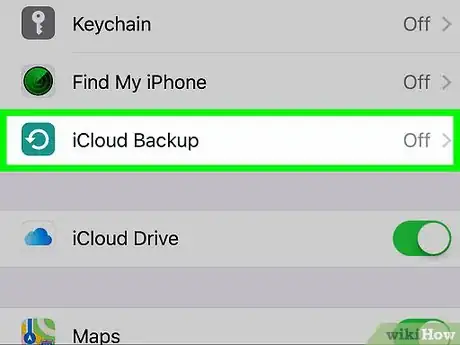
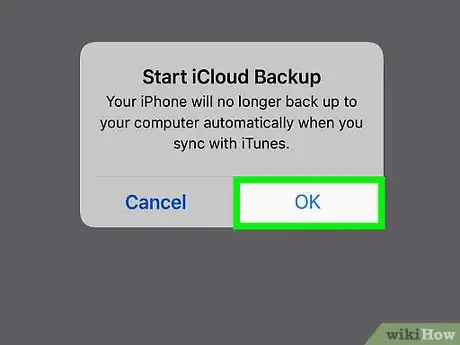
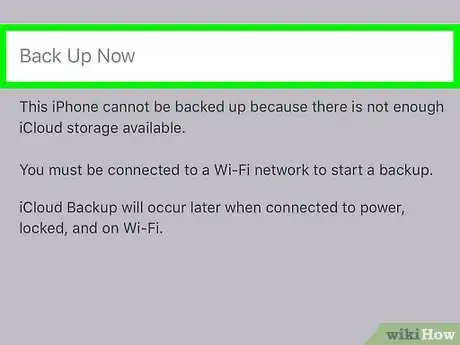
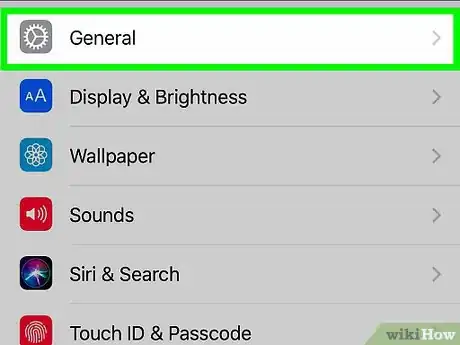
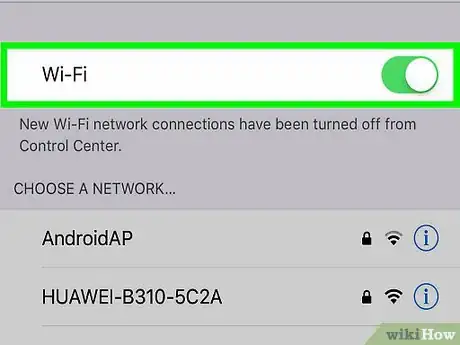
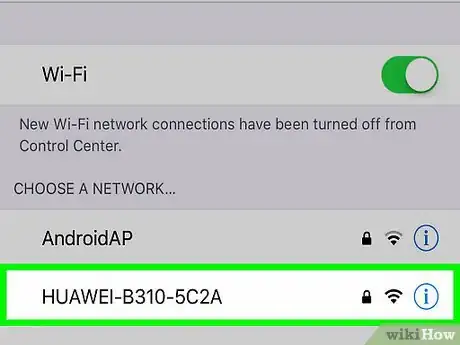
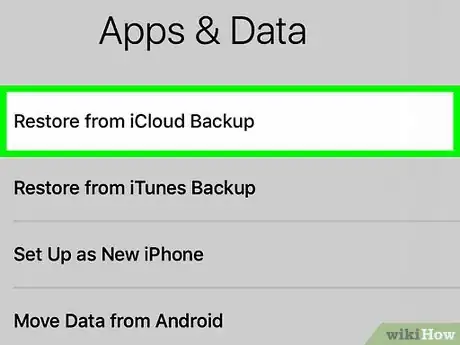
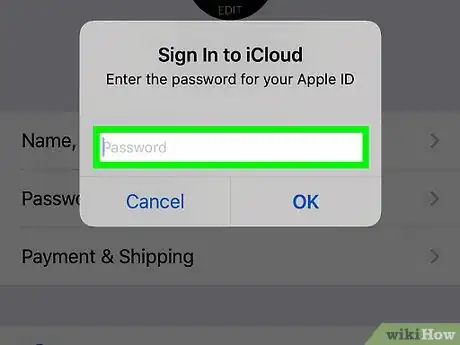
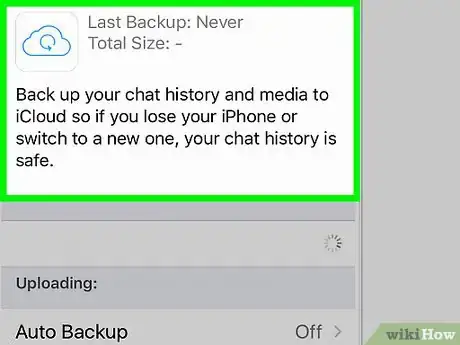



















Il Content Management Team di wikiHow controlla con cura il lavoro dello staff di redattori per assicurarsi che ogni articolo incontri i nostri standard di qualità. Questo articolo è stato visualizzato 1 416 volte